Google izklājlapas: izveidojiet nolaižamo sarakstu

Google izklājlapām ir garš saraksts ar noderīgām funkcijām — ar tām varat paveikt desmitiem lietu, tostarp ērtā nolaižamā izvēlne.
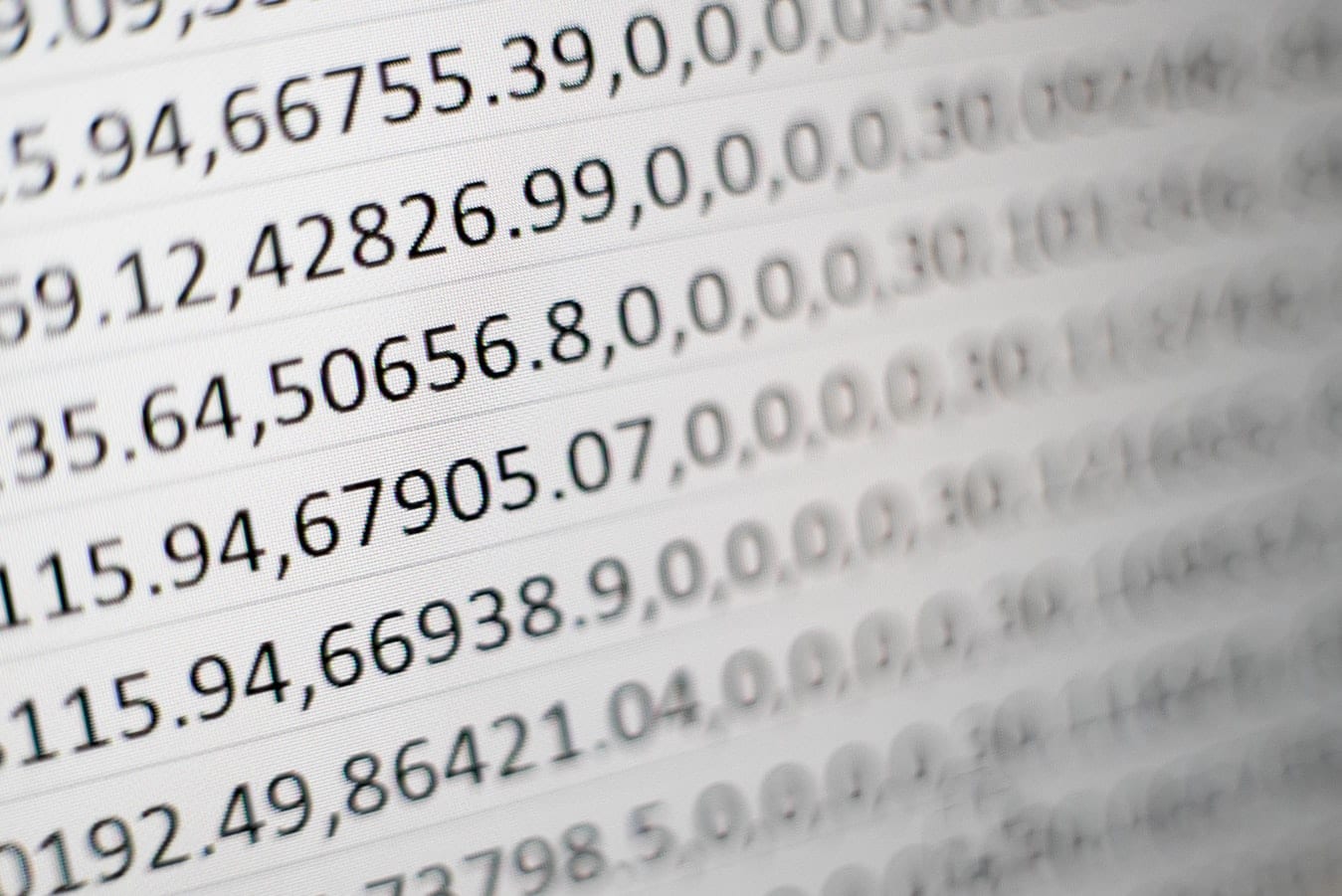
Pateicoties tehnoloģiju attīstībai, darba efektivitāte ir vēl lielāka. Ar pamata izklājlapu trikiem, piemēram, formulām, tabulām un filtriem Google izklājlapās, jūs vairs nevarēsiet sasniegt. Lai gan šīs prasmes joprojām ir ļoti svarīgas, tās ātri kļūst zināmā mērā novecojušas.
Darbavietas ražošana patiešām prasa kaut ko vairāk nekā tikai efektivitāti. Tas prasa automatizāciju — tas prasa makro.
Automatizāciju izmanto ne tikai ražošanā vai pētniecībā. To arvien vairāk izmanto arī izklājlapu lietojumprogrammās (Microsoft Excel, Google Sheets, Libre Calc) programmatūras atbalstītiem uzdevumiem. Automatizācija ir niecīgu, atkārtotu uzdevumu plēsējs, un biroja darbs ir pilns ar šo barību.
Tā vietā, lai nogurdinātu savus pirkstus un acis ar atkārtotiem tastatūras sitieniem, mums atliek tikai noteikt dažus noteikumus un atstāt pārējo automatizācijas ziņā. Tagad mēs varam brīvi izmantot savas smadzenes, lai analizētu anomālijas datu punktos, meklētu cēloņus, meklētu risinājumus vai plānotu svarīgus notikumus.
Primāro automatizācijas veidu, ko izmanto izklājlapu programmatūrā, sauc par makro .

Microsoft Excel programmatūras monopola uz izklājlapām laiki ir pagājuši. Pateicoties Google straujai ienākšanai datu ievades pasaulē, Google izklājlapas ieviesa jaunu, jaunu izklājlapu programmatūras skatījumu.
Google izklājlapas ir izklājlapu programmatūra, ko galvenokārt izmanto datu kopu aprēķināšanai un formulēšanai. Google izklājlapas koncentrējas uz pārnesamību, padarot savu tīmekļa lietojumprogrammu labāku un pieejamāku nekā standarta darbvirsmas programmatūra. Noteiktas personas var viegli piekļūt Google izklājlapai, lai efektīvāk sadarbotos vai skatītos. Programmatūra ir piemērota arī makro iekļaušanai.
Makro no grieķu vārda makros tieši tulko kā “garš/liels”. Datorvalodā makro nozīmē instrukciju kopu, ko var atkārtot un kuras ir paredzētas noteikta uzdevuma veikšanai. Pat vienkāršu makro izveide var ietaupīt dārgo laiku un pūles jūsu projektam. Jo sarežģītāks kļūst makro, jo vairāk laika un pūļu jūs ietaupāt.
Google izklājlapās varat iestatīt makro, izmantojot vienu no divām metodēm.
)
Šī metode ir visvienkāršākā. Tas labi darbojas vienkāršām instrukciju virknēm. Jo lielāki dati, jo mazāk šī metode būs piemērota jūsu vajadzībām. Makro ierakstīšanas metode galvenokārt ir paredzēta iesācējiem, piemēram, koledžas studentiem un mazo uzņēmumu īpašniekiem. Šeit ir pamata piemērs, ko var izmantot formatēšanas automatizēšanai.
Lai atvērtu Google izklājlapas, dodieties uz docs.google.com/spreadsheets .
Dodieties uz Rīki > Makro > Ierakstīt makro .
Nospiediet Ctrl + B (treknrakstā).
Nospiediet Ctrl + I (slīprakstā).
Iestatiet teksta krāsu uz sarkanu.
Iestatiet fonta lielumu uz 18.
Pārliecinieties, vai atsauce ir iestatīta uz Relatīvs .
Nospiediet Saglabāt .
Ievadiet makro nosaukumu un iestatiet saīsnes numuru. Varat ievadīt ne vairāk kā 10 makro.
Lai izpildītu makro, nospiediet Ctrl + Alt + Shift + (izvēlētais skaitlis) . Tas formatēs tekstu atlasītajā šūnā treknrakstā, slīprakstā, sarkanā krāsā, un izmērs tiks iestatīts uz 18.
Padomājiet par makro ierakstīšanu, piemēram, komandu ierakstīšanu, kuras ievadītu datorā, lai veiktu noteiktu uzdevumu. Kad aktivizējat makro, tas vienkārši atkārto šo komandu secību uzreiz.
Skripta rakstīšana ir uzticamāka, precīzāka un stabilāka. Tomēr, lai mācītos, ir nepieciešama prakse. Šī metode ir paredzēta pieredzējušiem lietotājiem, kuri strādā ar masīvām datu kopām, piemēram, datu analītiķiem un projektu vadītājiem, kuri vēlas lāzeram līdzīgu precizitāti un strādāt pēc iespējas ātrāk.
Lai atvērtu izklājlapu, atveriet vietni docs.google.com/spreadsheets .
Dodieties uz Rīki > Skriptu redaktors .
Zemāk /** @OnlyCurrentDoc */ , ielīmējiet:
function FormatText() { var izklājlapa = SpreadsheetApp.getActive();
spreadsheet.getActiveRangeList().setFontWeight('bold')
.setFontStyle('slīps')
.setFontColor('#ff0000')
.setFontSize(18);
};
Nospiediet Ctrl + S, lai saglabātu skriptu.
Dodieties uz Rīki > Makro > Pārvaldīt makro .
Iestatiet saglabātā skripta saīsnes numuru.
Rezultātam vajadzētu izskatīties šādi:
)
Lai izpildītu makro, vienkārši nospiediet Ctrl + Alt + Shift + (izvēlētais skaitlis) . Vai arī varat pāriet uz Rīki > Makro > (Makro nosaukums), lai izpildītu manuāli.
Iepriekš minētais skripts dara tieši to pašu, ko ierakstīšanas makro metode. Šī ir tikai neliela daļa no tā, ko varat darīt ar makro skriptu.
Būtībā Google izklājlapas ir Google izstrādāta tiešsaistes izklājlapu lietojumprogramma. Makro ir spēcīgs izklājlapu automatizācijas rīks. Tāpēc ir loģiski, ka, pievienojoties abiem, tas ievērojami palielina darba efektivitāti. Tas noteikti palīdzēs jums sekot līdzi arvien augošās uz tehnoloģijām balstītas darba vides prasībām un sniegs jums priekšrocības birojā.
Google izklājlapām ir garš saraksts ar noderīgām funkcijām — ar tām varat paveikt desmitiem lietu, tostarp ērtā nolaižamā izvēlne.
Uzziniet, kā iespējot pareizrakstības pārbaudi Google izklājlapās vai pievienot vārdus vārdnīcai.
Ja jums regulāri jātiek galā ar skaitļu sarakstiem, garlaicīgo sarakstu apskatīšana var nonākt pie jums. Iespējams, darbā jums nav citas izvēles, kā vien strādāt ar Google izklājlapām, kas ļauj savām izklājlapām pievienot elegantas diagrammas. Vienkārši izmantojiet šo rokasgrāmatu un uzziniet, kā tā darbojas.
Google izklājlapas ir lieliska alternatīva dārgām produktivitātes programmām, piemēram, Excel — Izklājlapas piedāvā gandrīz tādas pašas funkcijas, lai gan tās ir sakārtotas
Runājot par produktivitātes programmatūru, dažas lietas ir tik daudzpusīgas un noderīgas kā Microsoft Office Suite… vai Google Productivity Suite. Lai gan
Google izklājlapas piedāvā lielāko daļu, ja ne visas Office Excel iespējas, tostarp tādas funkcijas kā skaitļu noapaļošana. Ja vēlaties noapaļot
Ja Google izklājlapas netiek ielādētas vai neizdodas atvērt dokumentus, varat izmantot šo problēmu novēršanas rokasgrāmatu, lai atrisinātu problēmu.
Zibkartes ir fantastiski mācību rīki, tāpat kā to virtuālie kolēģi. Tā kā Google dokumenti ir lieliska bezmaksas alternatīva maksas Office rīkiem
Parasti izklājlapā jums ir viena teksta rindiņa, viena informācijas daļa katrā šūnā. Lai kādi būtu dati – summa, datums, jebkas.
Apgūstiet Google izklājlapu lietojumprogrammu, uzzinot, kā paslēpt un parādīt slejas.
Populārā izklājlapu programma Google izklājlapas var paveikt daudz interesantu lietu, taču ne visas funkcijas un opcijas ir viegli atrodamas. Tas diemžēl ietver
Iestatot rediģēšanas atļauju pakalpojumā Google izklājlapas, varat neļaut citiem lietotājiem veikt jebkādas nesankcionētas izmaiņas jūsu failā. Izmaiņas var veikt, lai kontrolētu, kurš var vai nevar rediģēt lapu Google izklājlapās, veicot šīs darbības.
Ja vēlaties kādam nosūtīt Google izklājlapu dokumentu, varat vienkārši kopīgot lapu ar viņu, taču tas nedarbojas visos gadījumos. Uzziniet, kā ātri pārvērst Google izklājlapu izklājlapu PDF failā, veicot šīs darbības.
Google izklājlapas ir lielisks rīks datu izsekošanai un arī to vizualizēšanai. Grafiki, diagrammas un daudz kas cits, pateicoties Google bezmaksas tiešsaistes iespējām
Google disks ir mākoņa krātuves sistēma, kas ļauj tiešsaistē uzglabāt datus līdz pat 15 GB vērtībā. Dažas no Google diska funkcijām ir šādas: 1. Augšupielādēt
Google izklājlapu unikālā funkcija var būt ļoti noderīga — ja tiek lietota sarakstam ar vairākiem ierakstiem, kas atkārtojas, tiek nodrošināts otrs saraksts, kas tikai
Kas var būt kaitinošāks par Google izklājlapu tukšas lapas parādīšanu tieši tad, kad nepieciešams ātri apskatīt un pārbaudīt svarīgu dokumentu
Ja nevarat izdrukāt savus Google izklājlapu dokumentus, iespējams, būs jānovērš gan pārlūkprogrammas, gan printera problēmas.
Google izklājlapas neatbalsta ūdenszīmju funkcionalitāti — ja vēlaties savām Google izklājlapām pievienot ūdenszīmi, jums būs nedaudz jārisina
Google izklājlapu izklājlapas ne vienmēr ir viegli apskatāmas — bezgalīgas ierakstu un datu rindas var radīt neskaidrības, taču ir veidi, kā to izdarīt.
Atrisiniet Apple iTunes kļūdu, kurā teikts, ka iTunes Library.itl fails ir bloķēts, atrodas bloķētā diskā vai arī jums nav rakstīšanas atļaujas šim failam.
Vai nevarat izdomāt, kā atkārtot dziesmu vai atskaņošanas sarakstu Apple iTunes? Mēs arī sākumā nevarējām. Šeit ir daži detalizēti norādījumi par to, kā tas tiek darīts.
Kā izveidot moderna izskata fotoattēlus, pievienojot noapaļotus stūrus pakalpojumā Paint.NET
Vai pakalpojumā WhatsApp izmantojāt funkciju Dzēst man, lai izdzēstu ziņojumus no visiem? Neuztraucies! Izlasiet šo, lai uzzinātu, kā atsaukt dzēšanu pakalpojumā WhatsApp.
Kā izslēgt kaitinošos AVG paziņojumus, kas parādās ekrāna apakšējā labajā stūrī.
Kad esat nolēmis, ka esat pabeidzis savu Instagram kontu un vēlaties no tā atbrīvoties. Šeit ir ceļvedis, kas palīdzēs īslaicīgi vai neatgriezeniski izdzēst savu Instagram kontu.
Uzziniet soli pa solim, kā programmā Notepad++ izslēgt noklikšķināmās saites, izmantojot šo vienkāršo un ātro apmācību.
Atbrīvojieties no pārraides no parādīšanās Apple TV+ kanālā Up Next, lai jūsu iecienītākās pārraides netiktu atklātas no citiem. Šeit ir norādītas darbības.
Atklājiet, cik vienkārši ir mainīt sava Disney+ konta profila attēlu datorā un Android ierīcē.
Vai meklējat Microsoft Teams alternatīvas saziņai bez piepūles? Atrodiet sev labākās Microsoft Teams alternatīvas 2023. gadā.























